Chcete-li převést PDF do aplikace Microsoft Word, máte mnoho možností. I když fungují nejlépe, když soubor PDF primárně obsahuje text a každý je snadno použitelný, nejlepší metoda do značné míry závisí na vašich osobních preferencích a aplikacích, které nejpohodlněji používáte. Word, Adobe Acrobat a dokonce i Dokumenty Google nabízejí přístup k převodu PDF na DOCX.
Pokyny v tomto článku platí pro Word 2019, Word 2016, Word 2013 a Word pro Microsoft 365.

Jopwell / Pexels
Jak uložit PDF jako dokument Word
Pokud je soubor PDF většinou textový, jeho otevření v aplikaci Microsoft Word jej automaticky převede na soubor DOCX.
Jakmile je soubor převeden, nemusí dokonale odpovídat původnímu PDF. Například konce stránek a řádky se mohou lišit.
-
V aplikaci Microsoft Word otevřete soubor PDF.
-
Zpráva upozorní, že Word převede váš PDF na upravitelný dokument Wordu. Vybrat OK.
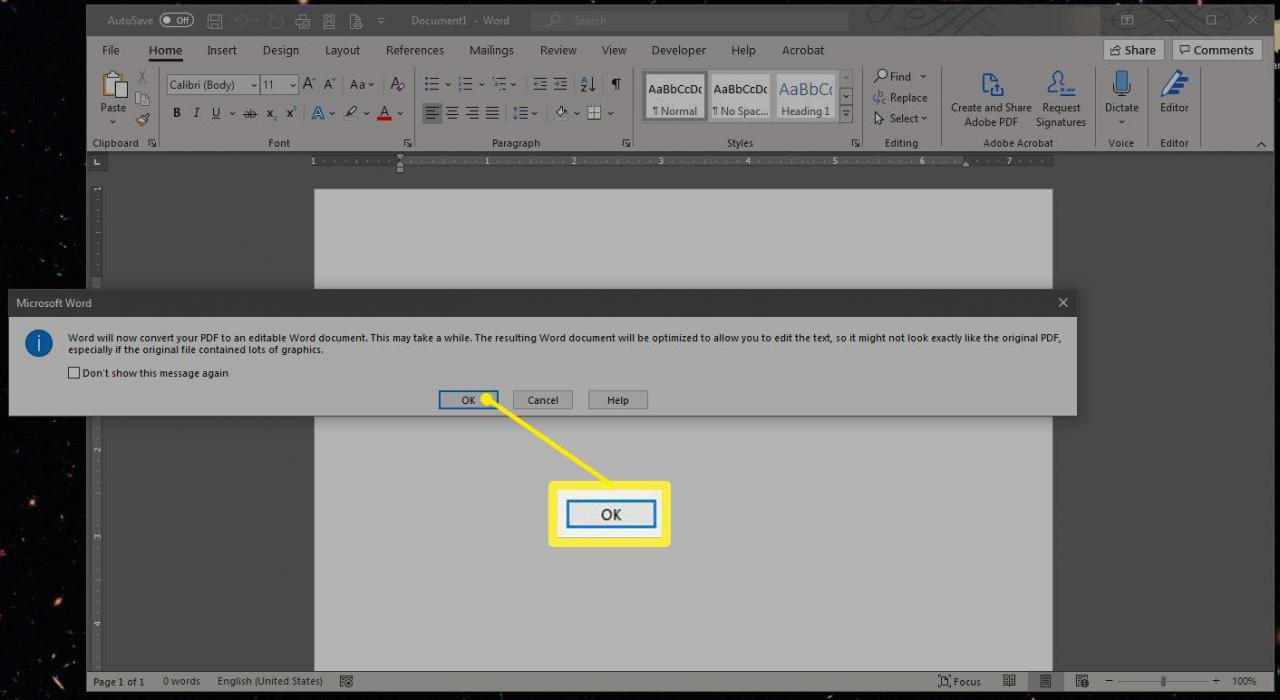
Pokud vyberete Tuto zprávu znovu nezobrazovat„Word automaticky převede všechny soubory PDF, které v budoucnu otevřete.
-
Jakmile se soubor otevře, můžete text upravit, vyjmout, zkopírovat nebo naformátovat. Word automaticky uloží soubor jako soubor DOCX do výchozího umístění dokumentu.
Jak převést PDF na dokument Word v Adobe Acrobatu
Adobe a Microsoft Office spolu hrají celkem pěkně. Ve skutečnosti je možné převést PDF v Adobe Acrobatu na dokument Word, list aplikace Excel nebo dokonce soubor prezentace PowerPoint.
Převod souborů PDF do dokumentů aplikace Word a jiných formátů je k dispozici pouze v prémiových verzích aplikace Adobe Acrobat.
-
Otevřete Adobe Acrobat DC. Vyberte soubor PDF a poté vyberte OTEVŘENO.
-
vybrat Vývoz v levém podokně rozbalte nabídku Adobe Export PDF.
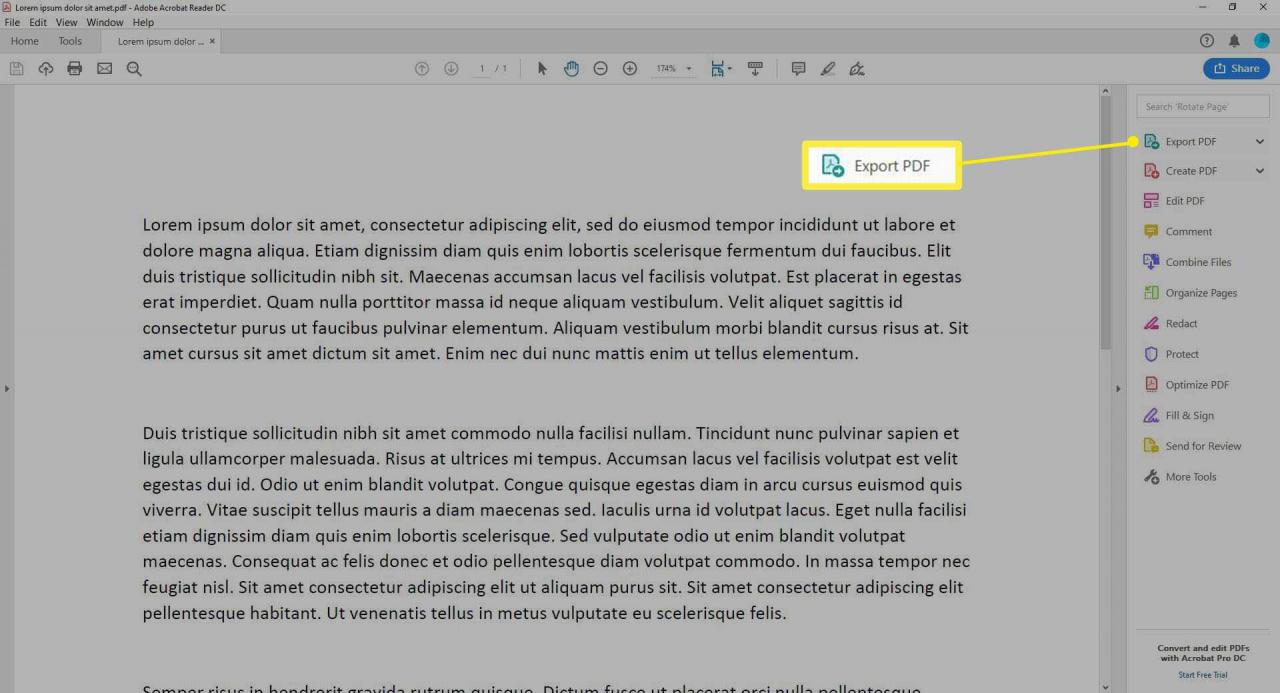
-
vybrat Microsoft Word (* .docx) v seznamu Převést na.
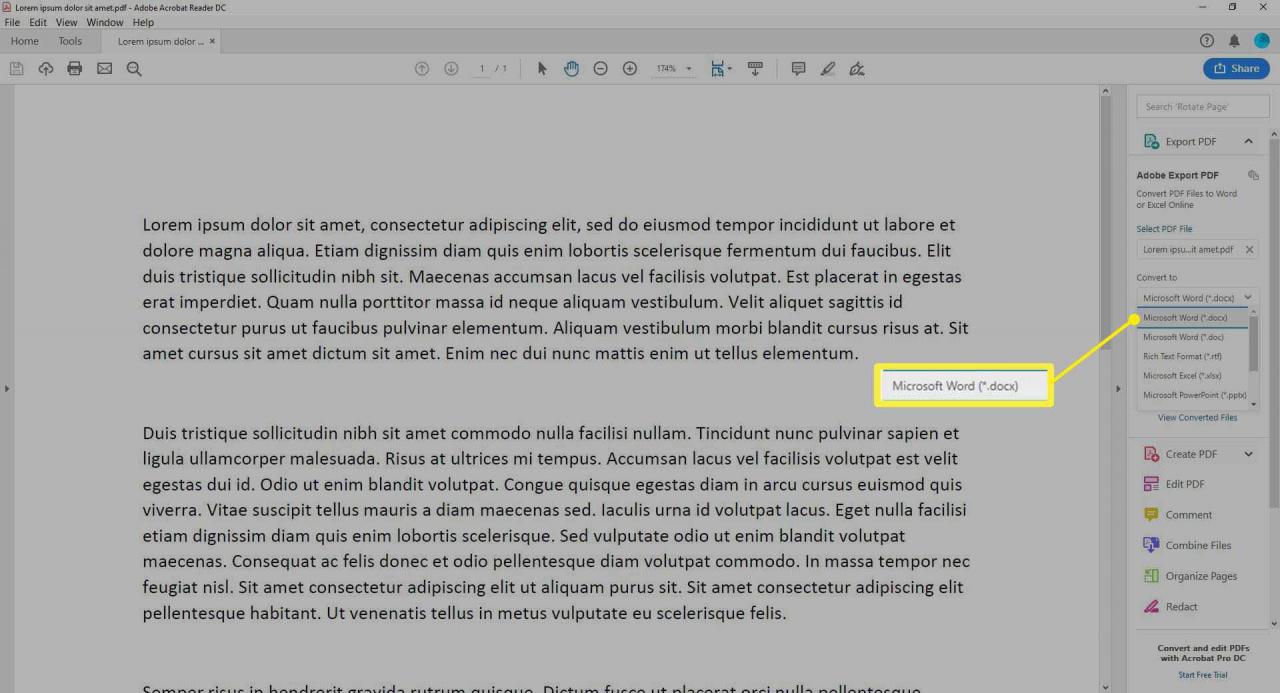
-
vybrat Konvertovat.
-
Pokud se zobrazí výzva, přihlaste se ke svému účtu Adobe. Převedený dokument se otevře v aplikaci Microsoft Word.
